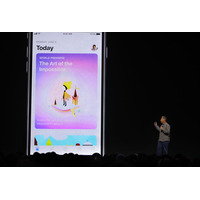■iOS 11では何が変わるのか
最新版iOS 11では、iOSデバイスの端末内やiCloud Driveなどのクラウドストレージに保存したファイルが端末から管理できるようになる。ここが使い勝手の面で大きく変化するポイントだ。そのために「ファイル」アプリも新設される。iPadユーザーはさらにファイルのドラッグ&ドロップ操作ができたり、Dock機能も強化されて、あたかもMacBookのような操作感が得られるようになるという。これでノートPCからiPadへの乗り換えも一気に加速するかもしれない。このほかにもユーザーインターフェースの点ではApple Pencilの強化が図られる。
写真撮影はLive Photosによるビデオループ編集のほか、圧縮効率の高いHEIFコーデックに対応。高画質な写真を、データ容量を抑えて保存ができるようになる。他にも話題のAR対応も目玉機能とされている。
コントロールセンターはデザインが一新され、機能設定へのアクセス性が高まりそうだ。ほかにも筆者のような音楽ファンにとっては、複数の部屋に設置したWi-Fiスピーカーやインターネット対応のオーディオシステムをiPhoneから同時にコントロールできるようになる「AirPlay 2」の採用や、Apple MusicとSiriの連携強化なども気になるところだ。
■パブリックベータ版で日々成長する新OSを先行体験
パブリックベータ版ではこれら新機能のすべてが体験できるわけではないが、開発者の手によって日々作り込まれながら成長するiOS 11を先行体験できるのはファンにとって嬉しい限りだ。iOSの新機能を体験しておくことで、正式リリースに前にパソコンまわりの環境設定など、iPhoneやiPadと一緒に使うビジネスツールの準備を整えておくこともできる。
もちろん正式版ではないので、いざインストールしたあとに使ってみたかった機能がまだ揃っていなかったり、インストールした端末に色々な不具合が発生するリスクもあることを覚悟のうえ、自己責任でパブリックベータ版をいま試すべきかどうか、決めてほしいと思う。
■インストールの手順は比較的シンプル。念のためバックアップを取っておこう
なおiOS 11パブリックベータ版を導入する手順はそれほど複雑なものではない。対応する端末は、iPhoneが「5s以降」、iPad ProとiPad Airの全機種、第5世代以降のiPad、iPad mini 2以降、第6世代のiPod touch以降となっている。


まず最初にアップルのWebサイトで公開されている「Apple Beta Software Program」から、Apple IDを登録して規約に同意。パブリックベータ用ガイドに従って作業を進めていく。なお、繰り返しになるがパブリックベータ版の導入後には様々な不具合が発生するケースが多々ある。そのため、もし今あえて試用するのであればメイン機として使っているものではなく、機種変更などで引退した過去モデルやサブ端末の中で、対応する機種を持っていればそれにインストールする方が賢明だ。そして万が一に備えて、元の状態に戻せるようiTunesやiCloudを使ってバックアップも取っておこう。ちなみに筆者は引退させて、道具箱に眠っていたiPhone 5sにインストールしてみた。
パブリックベータ版のインストール方法もシンプルで、試用する端末から「beta.apple.com/profile」にアクセスして、構成プロファイル「iOS Beta Software Profile」をダウンロード。ソフトウェア・アップデートをかけるだけだ。